Hoe speel je je favoriete Xbox 360-games op Xbox One
We hadden vermeld dat Xbox One zou worden bijgewerkt met achterwaartse compatibiliteit voor meerdere Xbox 360- games. Al snel(Soon) kondigde het bedrijf de wijziging aan voor maar liefst 104 gametitels. Het spelen van Xbox 360-games op Xbox One(playing Xbox 360 games on Xbox One) was echter nooit een gemakkelijke ervaring, aangezien Xbox One niet specifiek is ontworpen om Xbox 360-games te spelen.
Om dit probleem op te lossen, heeft Microsoft een emulator gemaakt die in staat was de hardware en software van de Xbox 360 te stimuleren. Alle compatibele Xbox 360-games draaien in deze emulator. Hoe? Xbox One werd aangedreven om een geporteerde versie van de compatibele games van de servers van Microsoft te downloaden en beschikbaar te maken op Xbox One naast andere games die al zijn geïnstalleerd.

Als je geïnteresseerd bent in het spelen van je favoriete Xbox 360-games op je Xbox One-console, dan is hier een artikel om je te helpen dit te bereiken.
Speel Xbox 360-games op Xbox One
Om Xbox 360-games op Xbox One te spelen , moet je er eerst voor zorgen dat je game compatibel is of wordt ondersteund voor Xbox One - gameplay. Je kunt de volledige lijst met games die achterwaartse compatibiliteit ondersteunen hier vinden.
Plaats vervolgens de Xbox 360 -schijf in uw Xbox One-console. Als u een game digitaal bezit, kunt u deze ook opzoeken in uw lijst met games onder Klaar om te installeren. In beide gevallen wordt de game naar je console gedownload. Voor spellen op schijf is de schijf nodig om het spel te spelen.
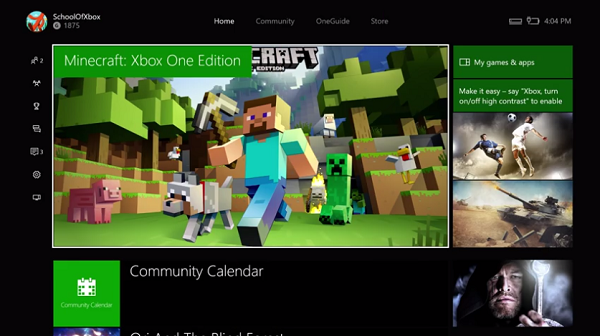
Houd er alstublieft rekening mee, de eerste keer dat u probeert een Xbox 360-game op uw Xbox One-console te starten, moet u zich aanmelden en uw Xbox 360-profiel downloaden.
Een lopende Xbox 360-game blijven spelen op je Xbox One
Als je een game wilt blijven spelen op Xbox One die je op Xbox 360 hebt gestart, sla je deze op in de cloud. Als u al cloudopslag gebruikt, kunt u aan de slag. Als je opgeslagen game alleen op je Xbox 360 is opgeslagen, moet je deze naar de cloud uploaden. Daarna moet u cloudgebaseerde opslag op uw Xbox 360 inschakelen.
Hiervoor heb je een actueel Xbox Live Gold -abonnement en minimaal 514 MB ruimte op je console nodig.
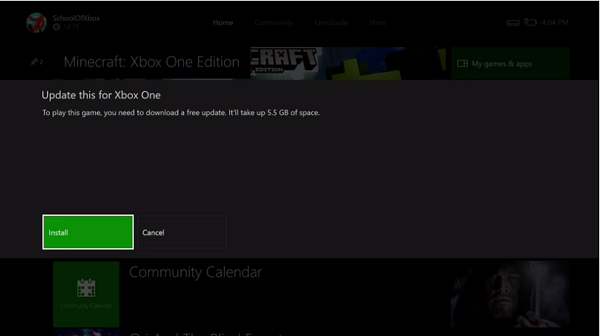
Volg dan de onderstaande stappen
- Ga naar Instellingen en kies Systeem.
- Selecteer Storage > Cloud Saved Games .
- Als u klaar bent, selecteert u 'Inschakelen'.
- Start de game nu op je Xbox 360-console. Wanneer je wordt gevraagd een apparaat te selecteren om je game op te slaan, kies je Cloud Saved Games en beëindig je je game. Laat je Xbox 360 vervolgens lang genoeg aan staan zodat de console je opgeslagen game kan uploaden.
Start ten slotte de game op je Xbox One-console. Maak je geen zorgen over de voortgang, want je gaat verder waar je was gebleven.
- Volg deze stappen om te bevestigen dat je opgeslagen spel is gesynchroniseerd met de cloud:
- Ga op je Xbox 360-console naar Instellingen(Settings) en selecteer Systeem(System) .
- Kies vervolgens Opslag(Storage) en selecteer vervolgens Cloud Saved (Cloud Saved) Games .
- Selecteer je spel.
Als er 'In sync' staat, is het beschikbaar om op Xbox One te spelen .
Bekijk nu deze Xbox One Tips en Trucs- post.(Now take a look at this Xbox One Tips and Tricks post.)
Related posts
10 beste vechtgames voor Xbox One
Apps en games groeperen op Xbox One
Far Cry 5 Xbox One-gamereview
10 beste horrorspellen voor Xbox 360 en Xbox One
Top 10 kaart- en bordspellen voor Xbox One
Thema's automatisch wijzigen op basis van zonsopgang en zonsondergang op Xbox One
Xbox One Controller-knoppen opnieuw toewijzen op pc en Xbox One
Dvd's afspelen op Xbox One
Dolby Vision inschakelen op Xbox One
Prestaties bijhouden op Xbox One voor elke game
Xbox One-controller bijwerken op pc met Windows 11/10
Xbox Game Pass-abonnement opzeggen op Xbox One
Screenshots maken, delen, verwijderen en beheren op Xbox One
Hoe Xbox One-games en -apps naar een externe harde schijf over te zetten
De 7 gemakkelijkste Xbox One-games voor prestaties
Webcam gebruiken op Xbox One voor video of met microfoon
De modus Niet storen en geplande thema's gebruiken op Xbox One
Hoe Xbox One-games naar Windows-pc te streamen
Gameclips opnemen, bewerken, delen, verwijderen en beheren op Xbox One
Xbox One instellen voor je kind
